So formatieren Sie die GoPro SD-Karte auf Ihrem Computer
Das Formatieren Ihrer GoPro SD-Karte ist eine fantastische Option, wenn Sie den Inhalt löschen oder Probleme beheben möchten. Es löscht alle gespeicherten Daten, also stellen Sie sicher, dass Sie alle wichtigen Dateien sichern, bevor Sie die Karte formatieren.
GoPro bietet zwei Möglichkeiten, eine SD-Karte zu formatieren, indem Sie die eingebauten Einstellungen oder die GoPro-App verwenden. Abgesehen davon können Sie die Karte auch mit anderen Geräten formatieren. Wir werden alle diese Methoden in diesem Artikel ausführlich diskutieren.
Wann sollte die GoPro SD-Karte formatiert werden?
Sie sollten Ihre GoPro SD-Karte in den folgenden Situationen formatieren:
- Sie müssen den gesamten oder den größten Teil des Inhalts der SD-Karte löschen. In solchen Fällen ist es eine gute Idee, die benötigten Fotos und Videos auf einem anderen Gerät zu speichern und die Karte zu formatieren.
- Sie sehen SD ERR oder SD ERROR oder NO SD auf dem LCD-Bildschirm Ihrer Kamera, auch wenn Sie die SD-Karte ordnungsgemäß einlegen.
- Am besten formatieren Sie Ihre SD-Karte regelmäßig nach bestimmten Zeitintervallen, um die Wahrscheinlichkeit von Kartenfehlern zu verringern.
So formatieren Sie die GoPro SD-Karte
Hier sind die Methoden zum Formatieren Ihrer GoPro SD-Karte:
GoPro Quick Mobile App
Dies ist die einfachste und schnellste Methode, um die SD-Karte für jede GoPro-Kamera mit Wi-Fi-Unterstützung zu formatieren. Führen Sie die folgenden Schritte aus, um diese Methode auszuführen:
- Schalten Sie die Kamera ein, nachdem Sie die SD-Karte eingelegt haben.
- Schließen Sie die Kamera an die GoPro Schnell-App über Wi-Fi oder Bluetooth.
- Starten Sie die App und gehen Sie zu Einstellungen.
- Wählen Sie unter ENTF die Option Löschen Sie alle Dateien von der SD-Karte.

Integriertes Bildschirmmenü
Die Standardmethode zum Formatieren einer GoPro SD-Karte ist mit der GoPro-Kamera. Sie können die Einstellungen eingeben und Ihre Karte formatieren.
Die neueren GoPro-Kameras verfügen über LCD-Bildschirme, mit denen Sie Ihre Kameraeinstellungen leicht navigieren können. Bitte befolgen Sie die folgenden Anweisungen, um eine SD-Karte über das Rückseitenmenü der GoPro-Kamera zu formatieren:
- Schalten Sie die Kamera ein, nachdem Sie die SD-Karte eingelegt haben.
- Öffnen Sie die Menü auf dem hinteren Bildschirm. Die Vorgehensweise variiert zwischen den einzelnen Versionen. Sie sind:
- GoPro HERO10 Black, HERO9 Black und HERO8 Black, Hero (2018) – Wischen Sie auf dem hinteren Bildschirm nach unten..
- GoPro HERO7 (Schwarz/Silber/Weiß), HERO6 (Schwarz), Hero5 (Schwarz), Fusion und Max – Drücken Sie die Seitentaste.
- Gehe zu Einstellungen.
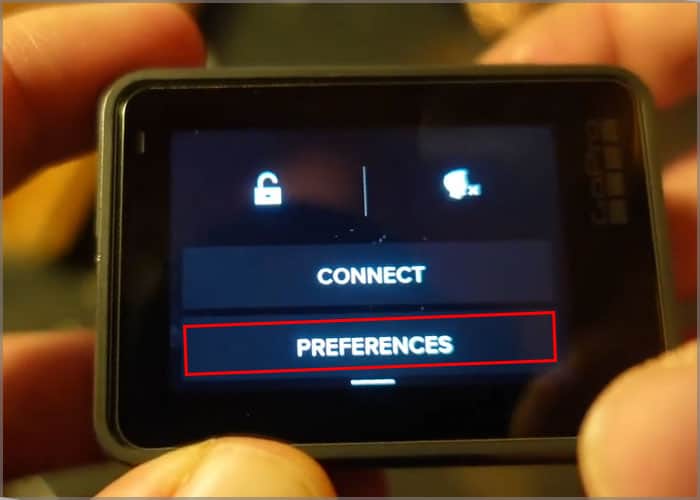
- Suchen und wählen Sie Zurücksetzen > SD-Karte formatieren oder einfach nur SD-Karte formatieren.
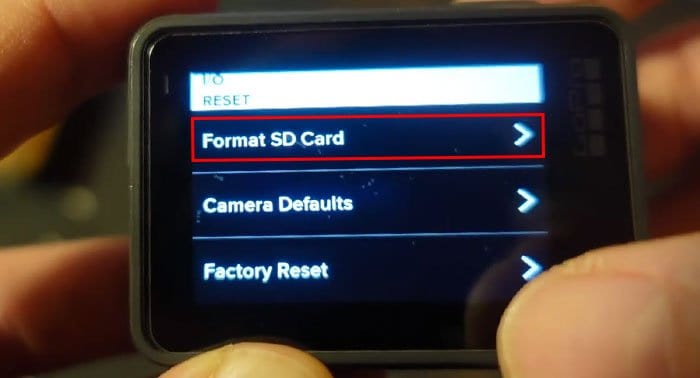
- Klicken Format oder Löschen.
Ältere GoPro-Modelle wie Hero4, Hero3 usw. haben keinen hinteren Bildschirm. Sie müssen über die Ein-/Aus-Taste (vorne) und den Auslöser (oben) auf die Einstellungen zugreifen und diese verwalten.
Um die SD-Karte auf der GoPro-Kamera nur mit dem Frontbildschirm zu formatieren,
- Schalten Sie die Kamera ein, nachdem Sie die SD-Karte eingelegt haben.
- Drücken Sie wiederholt die Ein-/Aus-Taste (vorne), bis der Kameramodus in Einstellungen. Sie sehen eine Schraubenschlüssel-Symbol auf der Frontscheibe, wenn dies geschieht.
- Drücken Sie den Auslöser (oben), um ihn auszuwählen.
- Drücken Sie wiederholt die Ein-/Aus-Taste, bis die Schaltfläche Papierkorb und drücken Sie den Auslöser.
- Drücken Sie dann wiederholt die Ein/Aus-Taste, um ALLE/Format und drücken Sie den Auslöser, um es auszuwählen.
- Drücken Sie auf ähnliche Weise die Ein-/Aus-Taste, um Ja und wählen Sie es mit dem Auslöser aus.
Format mit anderen Geräten
Es ist auch möglich, Ihre GoPro SD-Karte mit anderen Geräten zu verbinden und zu formatieren. Sie benötigen wahrscheinlich einen Kartenleser oder einen Adapter, um eine Verbindung zu anderen Geräten herzustellen.
Im Allgemeinen verwenden Sie Ihren Computer, um die SD-Karte zu formatieren. So können Sie den Windows-PC verwenden, um Ihre GoPro SD-Karte zu formatieren,
- Schließen Sie die SD-Karte über einen Kartenleser oder Adapter an Ihren PC an.
- Klicken Sie mit der rechten Maustaste auf Ihr SD-Kartenlaufwerk in diesem PC und wählen Sie Format.
- Stellen Sie das Dateisystem entsprechend ein- ExFAT für 64 GB+ SD-Karte und FAT32 für 32 GB und weniger.
- Prüfen Schnellformatierung und klicken Sie auf Anfangen.

Um zu erfahren, wie Sie die SD-Karte mit noch mehr Geräten formatieren können, besuchen Sie bitte unseren Artikel So formatieren Sie die SD-Karte.
Verwandte Fragen
Warum kann ich meine SD-Karte nicht formatieren?
Es gibt einige mögliche Gründe, warum Sie Ihre SD-Karte nicht formatieren können. Wir haben einen eigenen Artikel, der dieses Problem untersucht. Bitte besuchen Sie es, um die Ursachen und Korrekturen für das Problem zu finden.
Ich habe die SD ERR-Nachricht auf meiner GoPro erhalten, aber ich möchte keine Daten durch Formatieren der Karte verlieren.
Zuerst sollten Sie Hilfe vom technischen Support-Team von GoPro suchen. Wenn sie nicht viel Hilfe leisten können, müssen Sie wahrscheinlich Ihre Daten von der beschädigten SD-Karte wiederherstellen und dann formatieren.
Viele Datenwiederherstellungsanwendungen von Drittanbietern sind auf dem Markt verfügbar. Bitte wählen Sie eine zuverlässige aus, indem Sie die Meinungen der Leute überprüfen, bevor Sie sie verwenden. Sie können auch Datenwiederherstellungsunternehmen nutzen.
Wirkt sich das Formatieren einer SD-Karte auf ihre Lebensdauer aus?
Alle Lese-/Schreibvorgänge auf einer SD-Karte können das Gerät verschleißen. Es spielt keine Rolle, ob Sie den Inhalt manuell löschen oder die Karte formatieren, es wird schließlich nach einigen Jahren zu einem Kartenausfall führen.
Dennoch ist die Formatierung eine bessere Alternative zum individuellen Löschen der Dateien, da sie Kartenfehler verhindern kann. Machen Sie sich also keine Sorgen um die Lebensdauer Ihrer SD-Karte und formatieren Sie sie, wenn Sie müssen.
Wie lange dauert es, eine SD-Karte zu formatieren?
Wenn Sie das Schnellformat verwenden, sollte es nur weniger als eine Minute dauern. Eine vollständige Formatierung kann je nach Schnittstelle und Speicherkapazität zwischen einigen Minuten und einigen Stunden dauern.
Für den normalen Gebrauch sollte eine Schnellformatierung ausreichen. Stellen Sie also sicher, dass Sie alle Optionen für eine schnelle Formatierung überprüfen, bevor Sie Ihre SD-Karte formatieren.


